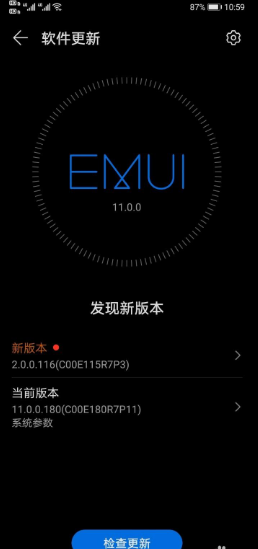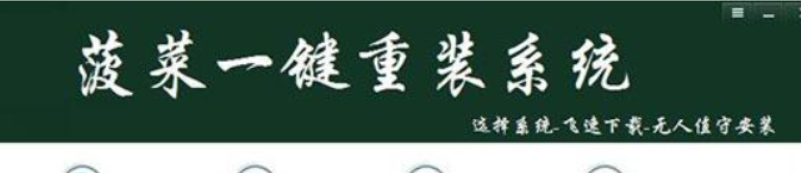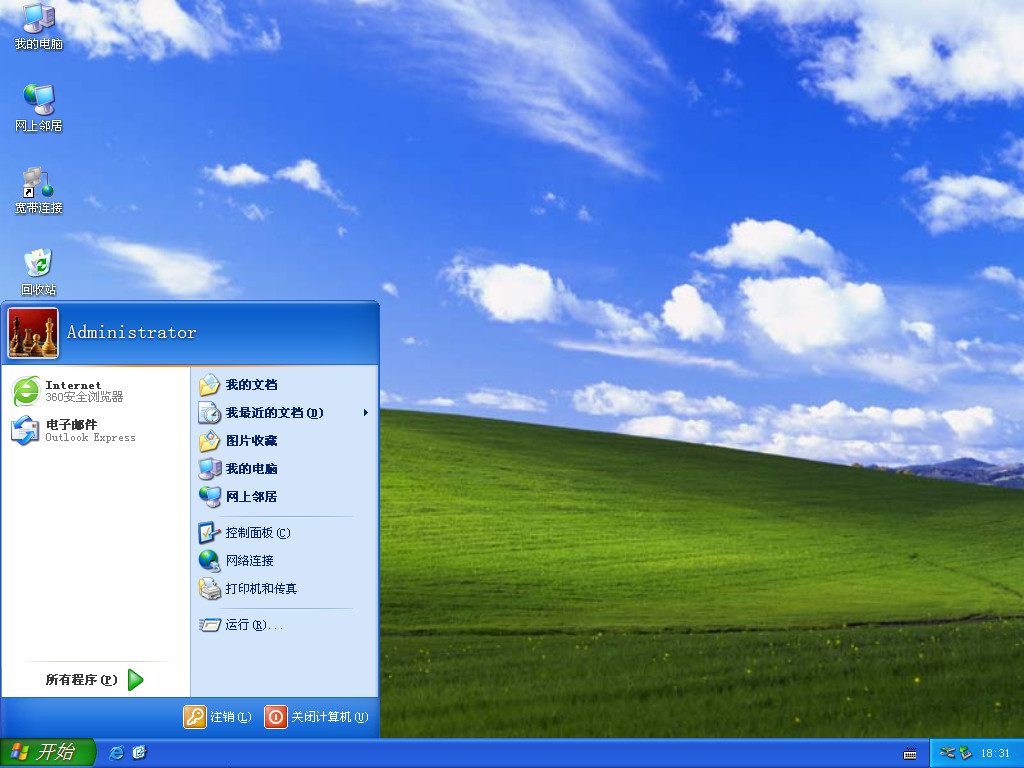鲁大师重装系统教程
很多网友都知道鲁大师一直是很多电脑爱好者的首选监测软件,它可以很好的在后台监测电脑,甚至还能重装系统,那么具体该怎么操作呢?下面就给大家带来鲁大师重装系统教程,希望大家都能学会哦。
工具/原料:
系统版本:Windows7
品牌型号:惠普星13
软件版本:鲁大师
方法/步骤:
方法一:下载“鲁大师”进入在“装机必备”找到“一键还原系统”。
1、进入鲁大师。
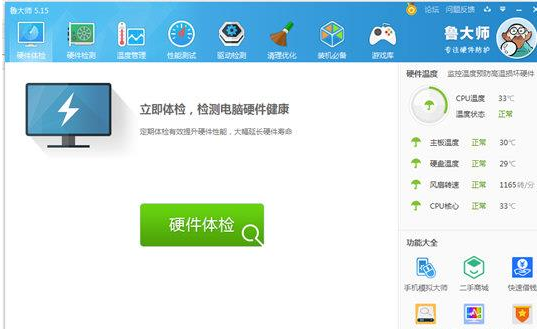
WEEX交易所已上线平台币 WEEX Token (WXT)。WXT 作为 WEEX 交易所生态系统的基石,主要用于激励 WEEX 交易平台社区的合作伙伴、贡献者、先驱和活跃成员。
新用户注册 WEEX 账户、参与交易挖矿及平台其他活动,均可免费获得 WXT 空投奖励。
2、在“装机必备”找到“一键还原系统”。
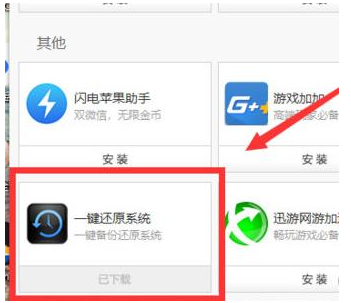
3、点击下载“一键还原系统”点击上方下载管理按钮可以查看进度。
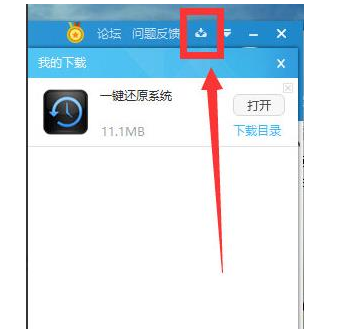
4、程序下载完成后即可“一键重装”。
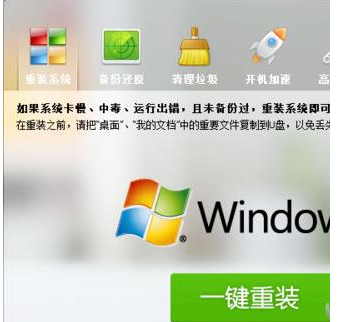
5、等待下载完成即可。
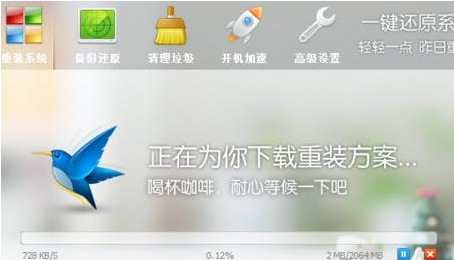
6、安装时切勿动电脑更不能关机,等待安装即可。
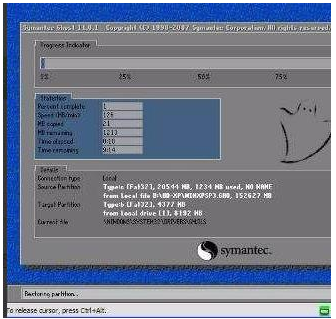
方法二:打开鲁大师,然后点击选择【装机推荐】点击一键还原系统。
1、打开鲁大师,然后点击选择【装机推荐】。
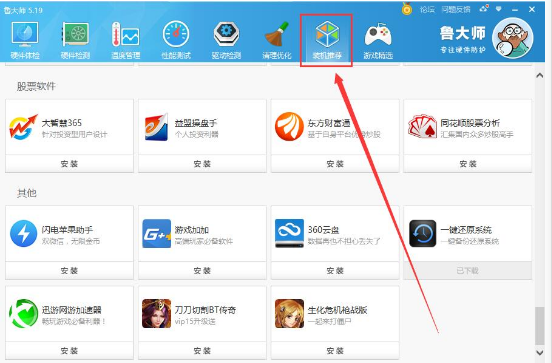
2、拖到最下方,找到【一键还原系统】,然后等待下载完成。
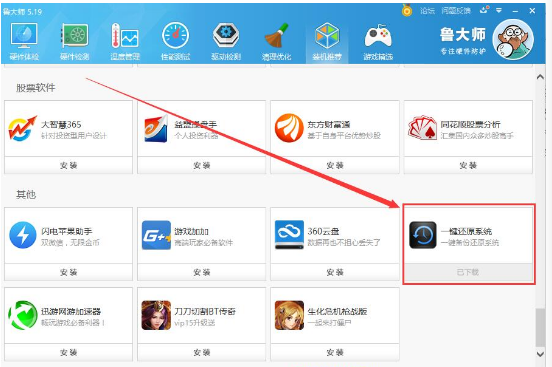
3、下载完成后,然后点击【安装】。安装完成后,会自动打开。
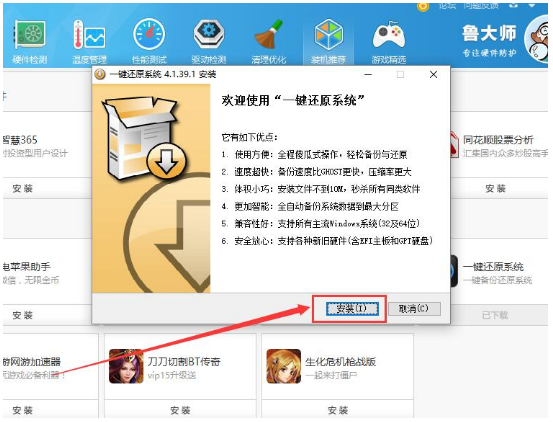
4、点击【一键重装】就能够进行安装使用了。

总结:以上就是关于鲁大师重装系统的操作方法啦,希望可以帮到大家哦。